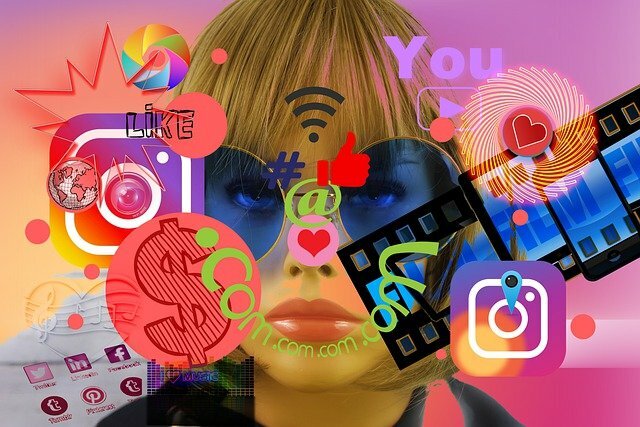El error de Pantalla Azul es un verdadero dolor de muelas de Halo Infinite. ¿Pero cómo puedes arreglarlo?

Imagina que estás jugando una partida de Behemoth en Halo Infinite, aplastando a tus enemigos como si fueran insectos, y tienes una oportunidad fácil de hacer un kill. Tienes a tu enemigo en la mira, y estás apunto de presionar el gatillo para conseguir ese disparo a la cabeza, cuando de repente tu pantalla se pone de color azul claro y una sonido de luz aparece de vez en cuando.
Lo siguiente que haces es salir de la aplicación, haces tu clásico control-alt-delete en tu PC, o tocas el botón de Home en tu Xbox, y estás de vuelta en la pantalla principal. Es algo molesto, pero reinicias el juego, solo para que este problema vuelva a aparecer tantas veces que haga que sea imposible jugar Halo Infinite. Ni siquiera sabes cómo funciona el sistema de ránking del juego. ¿Cómo podrías solucionar un error como este?
Bueno, damas y caballeros, esa es la situación. Para ser honestos, este es un problema que ha existido desde el beta del juego, y estamos igual de confundidos que tú sobre por qué no han solucionado este problema. En especial cuando existe una solución activa fácil que pueden usar los jugadores, como verás abajo. Y te advertimos de algo: Es un poco ridícula.
Nuestra mejor solución de la pantalla azul de Halo Infinite
Si te encuentras con el error Pantalla Azul mientras juegas Halo Infinite, sigue estos pasos para restaurar temporalmente tu partida para que puedas jugar sin interrupciones.
Apaga Halo Infinite
Una vez que Halo Infinite haya experimentado el error Pantalla Azul, no podrás recuperar la partida sin apagar tu sistema. Apaga tu consola o PC por completo (no solo modo hibernación), y sigue los siguientes pasos.
Busca la aplicación de Halo Infinite (en Xbox o PC)
Ve a la página principal de tu Xbox, o ve a la aplicación de Xbox en tu PC. Tendrás que encontrar Halo Infinite en la página principal o en la aplicación.
Selecciona "Administrar juegos y add-ons"
Una vez que lo hayas encontrado, selecciona "Administrar juegos y add-ons", que te llevará a una página que te mostrará que no hay DLCs disponibles para el juego, sino las actualizaciones que no han sido instaladas. Ten en cuenta que al jugar el multijugador de Halo Infinite siempre tienes que estar completamente actualizado.
Descarga la última actualización
Si hay actualizaciones no instaladas, asegúrate de descargar las últimas actualizaciones. Si todas están instaladas, entonces tendrás que desinstalar el juego y volver a instalarlo todo, para reiniciar el caché y asegurar que el juego esté instalado correctamente sin errores desconocidos.
Reinicia tu sistema
Una ve que hayas descargado la actualización o reinstalado el juego, reinicia todo tu sistema. Esto sinifica apagar por completo tu Xbox o PC, no simplemente ponerlo a dormir o en modo de hibernación. Estamos hablando de un reinicio completo.
Abre Halo Infinite
¡Una vez que hayas terminado de reiniciar tu sistema, abre Halo Infinite y diviértete! En serio, es un juego genial, aunque aún no esté del todo pulido. Es muy raro que regresen los errores de Pantalla Azul después de esto, pero igual cruzaremos los dedos por ti.
¡Eso es todo, queridos EarlyGamers! Una rápida y fácil solución del error de Pantalla Azul en Halo Infinite, aunque no sea permanente. Uno de estos días, 343 Industries solucionará este problema por su cuenta, pero mientras tantos, nos toca a nosotros lidiar con este tipo de situaciones.
El artículo original fue escrito por Evan Williams.